En tant qu'expert informatique, on me demande souvent comment configurer un commutateur virtuel dans Hyper-V. Il existe différentes manières de procéder, en fonction de vos besoins. Dans cet article, je vais vous montrer comment configurer un commutateur virtuel à l'aide du gestionnaire Hyper-V.
temperatura de la base de Windows 10
Tout d'abord, ouvrez le gestionnaire Hyper-V et sélectionnez le serveur que vous souhaitez configurer. Ensuite, cliquez sur le lien 'Virtual Switch Manager' dans le volet de droite. Cela ouvrira la fenêtre Virtual Switch Manager.
Ensuite, sélectionnez l'option 'Nouveau commutateur virtuel' et donnez un nom au commutateur. Ensuite, sélectionnez le type de commutateur que vous souhaitez créer. Dans la plupart des cas, le type de commutateur 'Externe' suffira. Cependant, si vous avez besoin de fonctionnalités plus avancées, vous pouvez sélectionner le type de commutateur 'Interne' ou 'Privé'.
Enfin, sélectionnez l'adaptateur réseau physique que vous souhaitez utiliser pour le commutateur virtuel. Si vous souhaitez utiliser plusieurs adaptateurs, vous pouvez cocher la case 'Autoriser plusieurs adaptateurs'. Une fois que vous avez fait vos sélections, cliquez sur 'OK' pour créer le commutateur.
C'est tout ce qu'on peut en dire! Une fois que vous avez créé le commutateur, vous pouvez y ajouter des machines virtuelles et elles pourront communiquer entre elles et avec le monde extérieur. Si vous avez besoin d'aide supplémentaire, n'hésitez pas à poser une question dans la section des commentaires ci-dessous.
commutateur virtuel ( vCommutateur ) permet à une machine virtuelle (VM) de communiquer avec une autre. Ils sont également utilisés pour connecter des réseaux virtuels et physiques et pour relayer le trafic des machines virtuelles vers d'autres machines virtuelles ou réseaux physiques. Cependant, sachez que le commutateur virtuel est configuré pour Hyper-V. Hyper-V est un programme qui nous permet de créer et de gérer des machines virtuelles qui exécutent d'autres instances de Windows 11 et des versions antérieures de Windows et d'autres plates-formes telles que les systèmes d'exploitation Linux. Dans cette leçon, nous apprendrons comment créer et configurer un commutateur virtuel dans Hyper-V .

A quoi servent les switchs virtuels ?
Les commutateurs virtuels (vSwitch) s'utilisent de la même manière qu'un commutateur physique ; ce dernier est utilisé sur le réseau physique, tandis que le premier sert à connecter des machines virtuelles. Il existe trois types de vSwitch : externe, interne et privé. Ils ont des autorisations différentes et, selon le cas d'utilisation, l'administrateur réseau crée et déploie un commutateur spécifique. Nous discuterons de ces commutateurs et de la manière dont nous pouvons les créer dans Hyper-V Manager.
tienes un centro de control
Comment configurer un commutateur virtuel dans Hyper-V
Avant de créer et de configurer un commutateur virtuel sur votre ordinateur, vous devez installer Programme Hyper-V installé sur l'ordinateur et dispose des droits d'administrateur. Il existe trois types de commutateurs virtuels Hyper-V qui peuvent être configurés à l'aide du gestionnaire de commutateurs virtuels dans Windows 11.
- Commutateur externe
- Commutateur interne
- Commutateur privé
Selon les exigences de votre organisation, nous devons créer l'un des trois commutateurs. Parlons en détail de chacun d'eux.
1] Commutateur externe
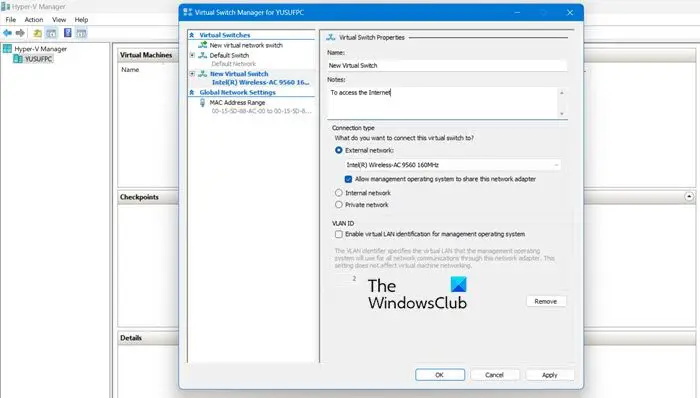
Le commutateur externe permet à la machine virtuelle d'accéder à la carte réseau physique. L'un des avantages de l'utilisation d'un commutateur externe est la possibilité de partager le trafic de gestion et de machine virtuelle sur le même commutateur.
Voici comment créer un commutateur externe dans Hyper-V.
- Appuyez sur la touche Windows et tapez Gestionnaire Hyper-V dans la barre de recherche et appuyez sur le bouton Entrée.
- Presse Gestionnaire de commutateur virtuel et sélectionnez Externe option là-bas.
- frapper Créer un commutateur virtuel et notez le nom de la machine virtuelle.
- Écrivez dans les notes Pour l'accès à Internet dans le champ de texte.
- Assurez-vous que la case 'Réseau externe' est cochée.
- Depuis Réseau externe Dans la liste déroulante, vous pouvez sélectionner l'adaptateur auquel le commutateur doit accéder.
- Cliquez maintenant sur Appliquer bouton et cliquez sur Oui pour créer un commutateur externe sur un ordinateur Windows 11.
C'est ainsi que vous pouvez créer un commutateur externe auquel vos machines virtuelles peuvent ensuite accéder.
Windows 10 desactivar la aplicación de fotos
2] Commutateur interne
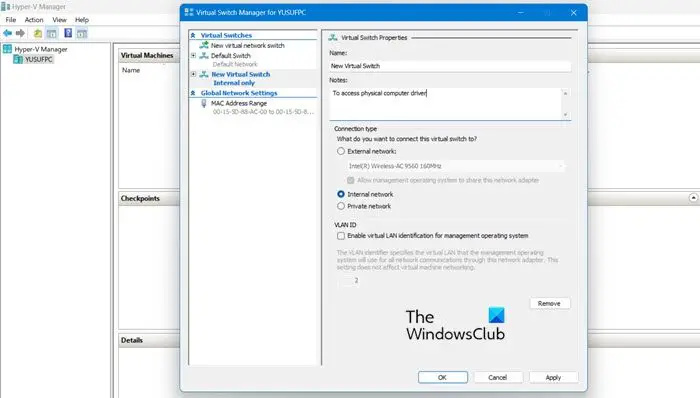
Un commutateur interne permet à toutes les machines virtuelles de communiquer entre elles et donne également à ces machines virtuelles l'accès à l'ordinateur physique. Cependant, les machines virtuelles connectées à un commutateur virtuel interne ne peuvent pas accéder aux ressources réseau à partir d'Internet. et si vous souhaitez créer un switch interne sur Windows 11 Compute, voici comment faire de même :
- lancement Gestionnaire Hyper-V
- Presse Gestionnaire de commutateur virtuel et sélectionnez À l'intérieur option là-bas.
- frapper Créer un commutateur virtuel et notez le nom de la machine virtuelle.
- Écrivez dans les notes Accès aux disques physiques de l'ordinateur dans le champ de texte.
- Depuis Type de connexion , tu dois choisir Réseau interne .
- Cliquez enfin sur appliquer bouton.
Lire: Comment convertir une machine physique en machine virtuelle dans VirtualBox
3] Commutateurs privés
Les commutateurs privés isolent complètement votre machine virtuelle du réseau et empêchent la communication entre l'hôte et les machines virtuelles. Les machines virtuelles peuvent communiquer entre elles, mais ne peuvent pas communiquer avec la machine sous-jacente ou Internet. Suivez les étapes ci-dessous pour créer un commutateur privé.
- Ouvrez Hyper-V Manager sur votre système.
- Presse Gestionnaire de commutateur virtuel et sélectionnez Privé option là-bas.
- frapper Créer un commutateur virtuel et notez le nom de la machine virtuelle.
- Écrivez dans les notes Pour communiquer avec d'autres machines virtuelles dans le champ de texte.
- Pour le type de connexion, sélectionnez Réseau privé.
- Cliquez enfin Appliquer > OK
Lire: Comment configurer et utiliser Hyper-V sous Windows.







![L'imprimante imprime des pages noires sous Windows 11/10 [Corrigé]](https://prankmike.com/img/printer/8F/printer-printing-black-pages-in-windows-11/10-fixed-1.png)







